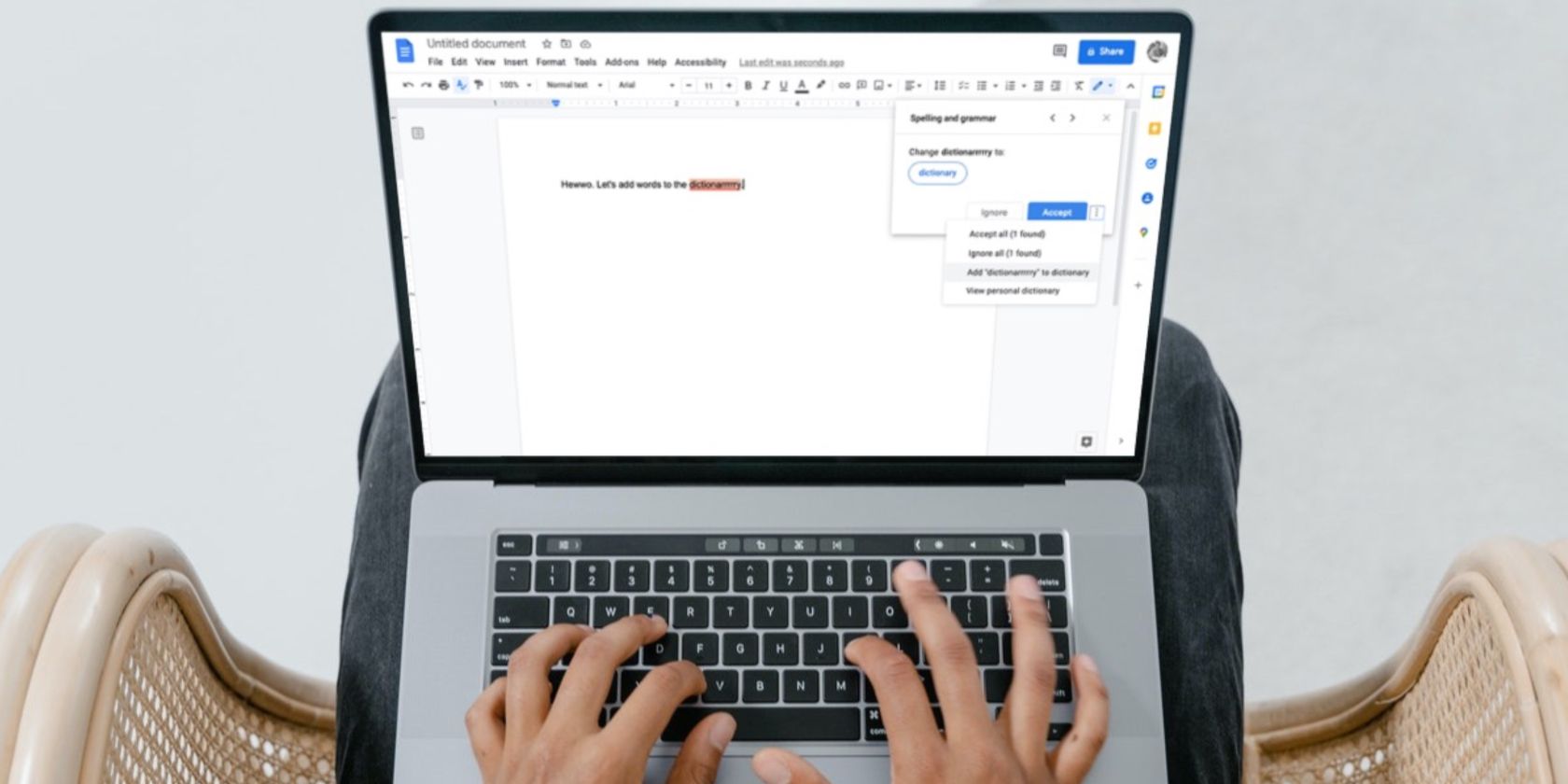آیا می خواهید سند خود را با ویرایشگر متن Markdown در Google Docs قالب بندی کنید؟ در اینجا نحوه استفاده از آن آورده شده است.
Markdown شاید ساده ترین راه برای قالب بندی متن باشد. به لطف این زبان نشانه گذاری، نه باید تگ های HTML را یاد بگیرید و نه از ماوس خود برای قالب بندی استفاده کنید. بهترین از همه، Markdown به طور گسترده پشتیبانی و قابل حمل است.
خوشبختانه، Google Docs از Markdown پشتیبانی میکند و به کاربران Docs امکان میدهد تا سریعتر و مطمئنتر تایپ کنند. بنابراین، در این راهنما، نحوه فعال کردن و استفاده از Markdown در Google Docs را مورد بحث قرار خواهیم داد.
نحوه فعال کردن Markdown در Google Docs
به طور پیش فرض، گزینه Markdown در Google Docs خاموش است. برای فعال کردن آن، باید:
- از منو بر روی Tools کلیک کنید.
- به Preferences بروید.
- Automatically detect Markdown را علامت بزنید و OK را انتخاب کنید.
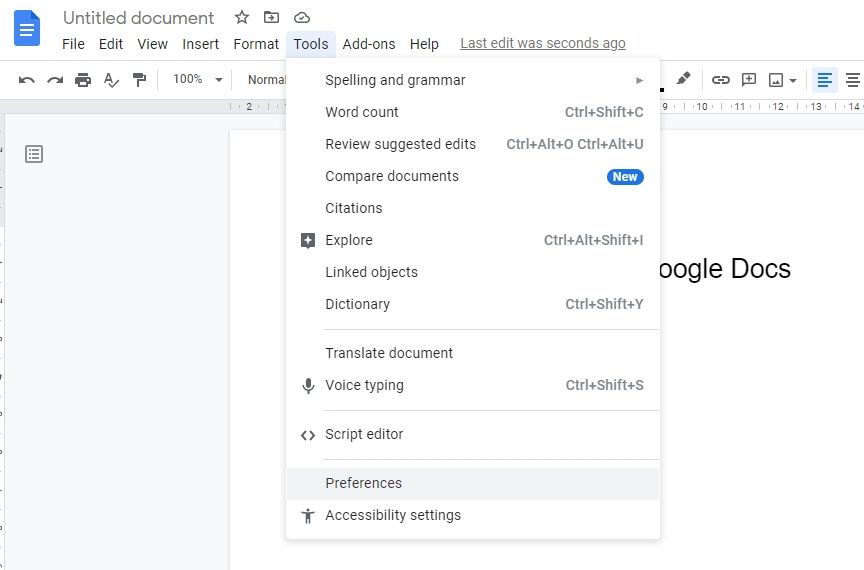
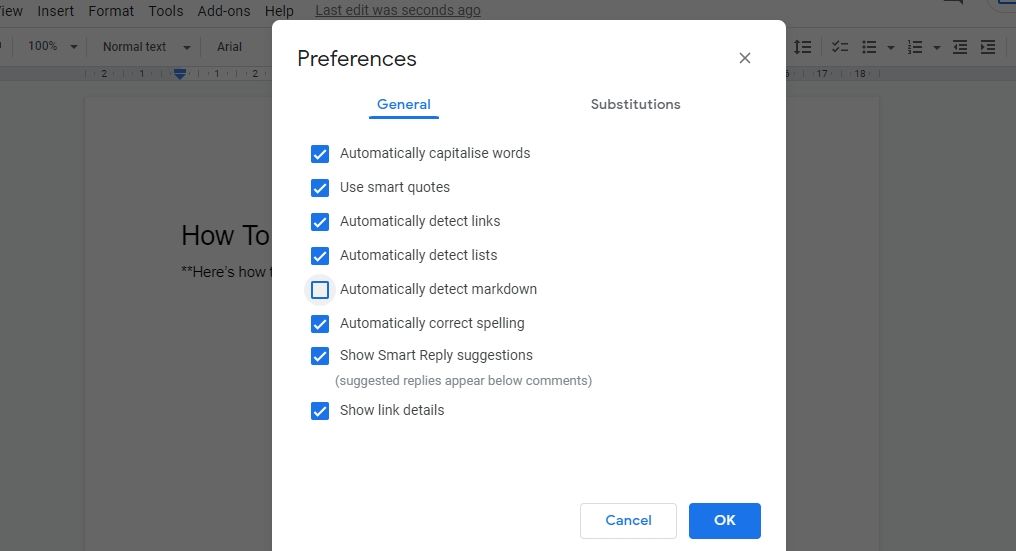
اکنون، Google Docs به طور خودکار Markdown را شناسایی کرده و متن شما را بر اساس آن تبدیل می کند. با این حال، توجه داشته باشید که Google Docs پشتیبانی محدودی از Markdown ارائه می دهد.
عناصر Markdown در Google Docs پشتیبانی می شوند
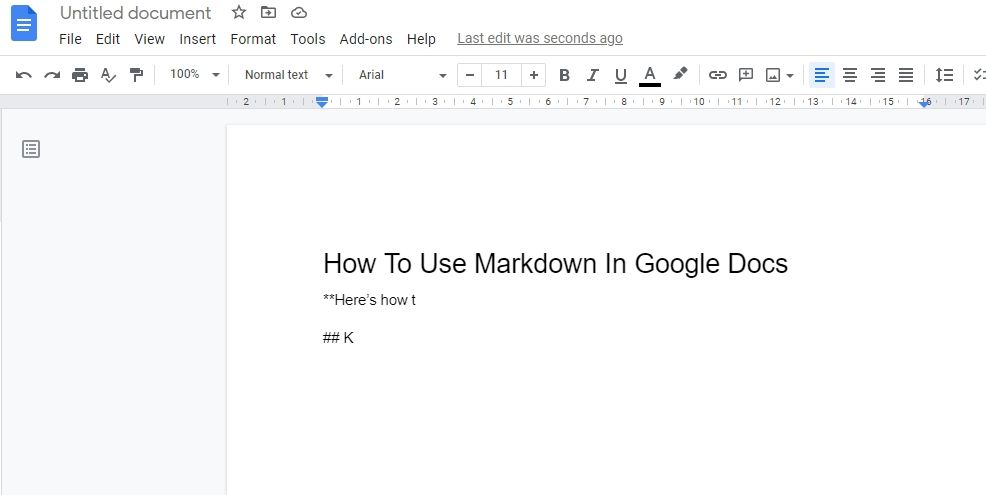
از آنجایی که پشتیبانی از Markdown محدود است، اجازه دهید شما را از طریق گزینه های قالب بندی که می توانید استفاده کنید راهنمایی کنیم. از طرف دیگر، می توانید برگه تقلب Markdown ما را بررسی کنید.
- پررنگ و کج: ابتدا میتوانید متن را به ترتیب با ستارههای تک و دوتایی (یا زیرخط) پررنگ و مورب کنید. افزودن سه ستاره متن را پررنگ و مورب می کند.
- Strikethrough: برای عبور از متن، یک خط تیره در هر دو طرف اضافه کنید.
- عنوان: یک نماد هش قبل از متن برای H1، دو نماد هش برای H2 و غیره اضافه کنید. به خاطر داشته باشید که پس از علامت شماره یک فاصله بگذارید تا Google Docs آن را شناسایی کند.
- لیست ها: می توانید از ستاره یا خط تیره برای لیست نامرتب استفاده کنید. برای ایجاد لیست مرتب شده، یک نقطه بعد از شماره وارد کنید.
- پیوندها: با نوشتن متن لنگر در پرانتز و URL ها در پرانتز می توانید پیوند اضافه کنید.
برای هر کسی که با Markdown آشنا است، می دانید که این فقط اصول اولیه است. اگر میخواهید درباره Markdown بیشتر بدانید، خواندن راهنمای ما برای شروع با Markdown ارزش دارد.
محدودیتهای Google Docs Markdown
ویژگی Google Docs Markdown با چندین محدودیت همراه است. این شامل:
- نمادهای Markdown پس از شناسایی آنها توسط Docs و فرمت متن حذف می شوند. این باعث می شود که در صورت نیاز ویرایش قالب بندی مشکل شود.
- فقط وقتی در Docs تایپ میکنید Markdown را تشخیص میدهد، نه زمانی که متن قالببندی شده را جایگذاری میکنید.
- هیچ ویژگی داخلی برای صادر کردن فایل به عنوان Markdown وجود ندارد.
- از همه عناصر Markdown پشتیبانی نمی کند.
قالب بندی متن به راحتی با Markdown
چه نیاز به اضافه کردن عنوان داشته باشید، متن را تقویت کنید یا آن را ایتالیک کنید، Google Docs شما را تحت پوشش قرار داده است. اما قبل از شروع استفاده از ستارهها و هشها، حتماً این ویژگی را روشن کنید.
اگرچه Google Docs از Markdown پشتیبانی میکند، پشتیبانی محدود و فقدان ویژگیهای اساسی مانع از استفاده نویسندگان از آن میشود. بنابراین، اگر از طرفداران Markdown هستید، ایده خوبی است که ویرایشگرهای کامل و آنلاین Markdown را امتحان کنید.